擁有 Android TV 的突出功能之一是能夠使用手機上的遠端應用程式無縫控制它。但是,如果您遇到應用程式無法連接或無法正常運行的問題,則可能會令人沮喪。幸運的是,各種故障排除方法可以幫助解決這些問題。
了解問題的根本原因對於有效排除故障至關重要。下表重點介紹了與 Android TV 遠端應用程式相關的常見問題、其根本原因以及每個問題的實用解決方案。
| 問題 | 原因 | 決議 |
|---|---|---|
| 遠端應用程式沒有響應 | 您所在區域的 WiFi 訊號較弱 | 驗證路由器的 WiFi 強度 |
| 電視未出現在活動器材中 | 設備位於不同的 WiFi 網路上 | 確保兩台設備連接到同一網絡 |
| 解析包時出錯 | 遠端應用程式與您的手機不相容 | 下載遠端應用程式相容的版本 |
| 遠端應用程式崩潰或凍結 | 軟體錯誤或故障 | 更新 Android TV 遠端應用程式 |
| 紅外線遙控應用程式沒有回應 | 您的智慧型手機中缺少紅外線發射器 | 使用基於 WiFi 的遠端應用程式 |
確保穩定的互聯網連接
如果您的智慧型手機上的遠端應用程式出現延遲或無回應,則罪魁禍首可能是 WiFi 連線較弱。要檢查您的網路速度,請透過您的手機造訪此網站。如果您發現上傳和下載速度緩慢,請立即重新啟動您的 WiFi 路由器。
使用遠端應用程式時,請保持手機、Android TV 和 WiFi 路由器之間的距離。對於持續的連線問題,可能需要聯絡您的網路服務供應商。
將兩個裝置連接到同一 WiFi 網路
如果您的 Android TV 和智慧型手機在不同的 WiFi 網路上運行,遠端應用程式通常會難以連接。中斷兩台裝置與先前任何網路的連接,然後將它們重新連接到相同無線網路。打開遠端應用程序,查看它是否成功檢測到您的 Android TV。如果仍然沒有回應,請繼續下一步。
清除手機上的應用程式緩存
如果遠端應用程式在使用過程中意外關閉或退出,則可能需要清除其快取。導航至Android 裝置上的「設定」 ,選擇「儲存」 ,然後選擇「應用程式」。在清單中找到 Android TV 遠端應用程序,前往儲存和緩存,然後選擇清除快取以消除任何有問題的檔案。如果問題仍然存在,請繼續排除故障。
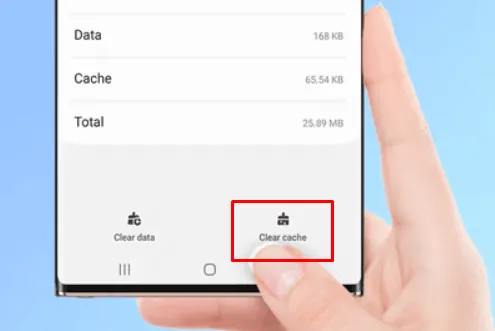
更新遠端應用程式
在某些情況下,Android TV 遠端應用程式可能會在啟動過程中崩潰或因軟體錯誤而表現出凍結行為。若要解決此問題,請檢查更新。造訪 Play 商店,搜尋您的遠端應用程序,然後點擊更新以安裝最新版本。
如果沒有可用更新,請考慮解除安裝並重新安裝應用程式。更新或重新安裝後,再次開啟應用程式並驗證問題是否已解決。如果問題仍然存在,請繼續下一個故障排除方法。
驗證應用程式相容性
並非所有遠端應用程式都可以在 Play 商店中用於每台裝置。如果您的 Android 手機不相容,則遠端應用程式可能不會出現。此外,某些應用程式可能會受到地理限制的阻礙。確保您選擇的應用程式與您的智慧型手機相容並且可以在您所在的地區存取。另外,請確認您的 Android TV 支援您要使用的應用程式。
檢查您的手機中是否有紅外線發射器
Android 裝置的遠端應用程式主要有兩種類型:依賴WiFi 的遠端應用程式和使用紅外線訊號的遠端應用程式。如果您的遠端應用程式沒有回應,請檢查它是否使用 WiFi 或 IR。對於基於紅外線的應用程序,您的智慧型手機必須具有內建紅外線發射器。 iPhone只能透過WiFi應用程式進行遠端控制。
探索替代控制選項
如果您已用盡所有故障排除選項且 Android TV 遠端應用程式仍然沒有回應,請考慮以下替代方案:
- 通用遙控器:如果您無法使用應用程式控制 Android TV,購買通用遙控器是一個很好的選擇。特別是對於較舊的型號,這可能是更可行的解決方案。
- 鍵盤或滑鼠:如果您的 Android TV 具有 USB 端口,您可以使用鍵盤或滑鼠進行導航。只需透過 USB 連接相容裝置即可開始控制您的電視。
發佈留言